
RISPOSTE ALLE DOMANDE PIU' FREQUENTI
Informazione importante per gli utenti di macOS
- Da dove comincio?
Fai un backup completo del tuo iPhone con la codifica del backup DISATTIVATA. Utilizza iTunes o il Finder su macOS Catalina.
- A cosa serve l'opzione "MMS Support"?
Abilita o disabilita la lettura della parte testuale degli MMS per gli iPhone 3.0 o superiori. Attenzione, se abilitato su un telefono con sistema 2.0 potrebbe pregiudicare la lettura dei messaggi.
- A cosa serve l'opzione "Use AddressBook"?
"Use Address Book" abilita o disabilita l'uso della rubrica. Se disabilitato saranno mostrati i numeri, se abilitato, vengono mostrati i nomi della rubrica.
- Cosa è il formato "HTML"?
"HTML" è il miglior formato per espostare i messaggi. Questo può essere letto usando Word, Excel e tanti altri programmi.
- Cosa è il formato "CSV"
"CSV" vuol dire "Comma Separated Value" ed è un formato utile per l'importazione in database o fogli di calcolo
- Cosa è il formato "EML" (disponibile solo nella versione Windows)
"EML" è utile per importare i messaggi in un programma di posta come Mozilla Thunderbird
- SMSExporter dice "Can't find any SMS Database" (non posso trovare nessun database dei messaggi) o non trova nessun messaggio
1) Controllate di aver installato almeno iTunes 10
2) Sincronizzate il vostro iPhone
3) Se ancora non funziona, aprite iTunes, collegate l'iPhone, fate click con il tasto destro sull'icona dell'iPhone nella colonna di sinistra e selezionate "Backup". Dopo che il backup è completato, chiudete iTunes e riavviate di nuovo SMSExport
4) Se state usando un'iPhone con OS 3.0 o superiore controllate anche che l'opzione "codifica backup" dentro iTunes sia disattivata. Per vedere l'opzione: aprite iTunes, collegate l'iPhone, selezionate l'icona dell'iPhone nella colonna di sinistra e controllate le opzioni che sono nella colonna di destra.
- Nell'elenco di messaggi mostrati da SMS Export non vedo gli SMS più recenti o ne vedo solo una parte
Fate un backup del telefono (come indicato nel punto precedente) e controllate se nel menù a tendina di SMS Export sono presenti più backup.
- Come funziona la versione di prova di SMS Export?
La versione che è possibile scaricare gratuitamente da questo sito, permette di controllare che tutto funzioni e di vedere un'anteprima dei propri messaggi. Non consente di utilizzare il pulsante Export per salvare i messaggi su disco.
- Come si abilita il tasto Export??
Acquistate SMS Export con il Vostro iphone dall'appstore, e utilizzate il pulsante per l'Attivazione all'interno di SMS Export sul vostro PC o Mac
- MMS ed Emoji sono supportati?
Gli Emoji non sono supportati, degli MMS è possibile esportare solo il testo.
Informazione importante per gli utenti di macOS
- Da dove comincio?
Fai un backup completo del tuo iPhone con la codifica del backup DISATTIVATA. Utilizza iTunes o il Finder su macOS Catalina.
- A cosa serve l'opzione "MMS Support"?
Abilita o disabilita la lettura della parte testuale degli MMS per gli iPhone 3.0 o superiori. Attenzione, se abilitato su un telefono con sistema 2.0 potrebbe pregiudicare la lettura dei messaggi.
- A cosa serve l'opzione "Use AddressBook"?
"Use Address Book" abilita o disabilita l'uso della rubrica. Se disabilitato saranno mostrati i numeri, se abilitato, vengono mostrati i nomi della rubrica.
- Cosa è il formato "HTML"?
"HTML" è il miglior formato per espostare i messaggi. Questo può essere letto usando Word, Excel e tanti altri programmi.
- Cosa è il formato "CSV"
"CSV" vuol dire "Comma Separated Value" ed è un formato utile per l'importazione in database o fogli di calcolo
- Cosa è il formato "EML" (disponibile solo nella versione Windows)
"EML" è utile per importare i messaggi in un programma di posta come Mozilla Thunderbird
- SMSExporter dice "Can't find any SMS Database" (non posso trovare nessun database dei messaggi) o non trova nessun messaggio
1) Controllate di aver installato almeno iTunes 10
2) Sincronizzate il vostro iPhone
3) Se ancora non funziona, aprite iTunes, collegate l'iPhone, fate click con il tasto destro sull'icona dell'iPhone nella colonna di sinistra e selezionate "Backup". Dopo che il backup è completato, chiudete iTunes e riavviate di nuovo SMSExport
4) Se state usando un'iPhone con OS 3.0 o superiore controllate anche che l'opzione "codifica backup" dentro iTunes sia disattivata. Per vedere l'opzione: aprite iTunes, collegate l'iPhone, selezionate l'icona dell'iPhone nella colonna di sinistra e controllate le opzioni che sono nella colonna di destra.
- Nell'elenco di messaggi mostrati da SMS Export non vedo gli SMS più recenti o ne vedo solo una parte
Fate un backup del telefono (come indicato nel punto precedente) e controllate se nel menù a tendina di SMS Export sono presenti più backup.
- Come funziona la versione di prova di SMS Export?
La versione che è possibile scaricare gratuitamente da questo sito, permette di controllare che tutto funzioni e di vedere un'anteprima dei propri messaggi. Non consente di utilizzare il pulsante Export per salvare i messaggi su disco.
- Come si abilita il tasto Export??
Acquistate SMS Export con il Vostro iphone dall'appstore, e utilizzate il pulsante per l'Attivazione all'interno di SMS Export sul vostro PC o Mac
- MMS ed Emoji sono supportati?
Gli Emoji non sono supportati, degli MMS è possibile esportare solo il testo.


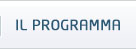
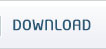

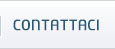


 HOME
HOME English
English Italiano
Italiano